Android: Bildschirmrotation beim seitlichen Lesen stoppen
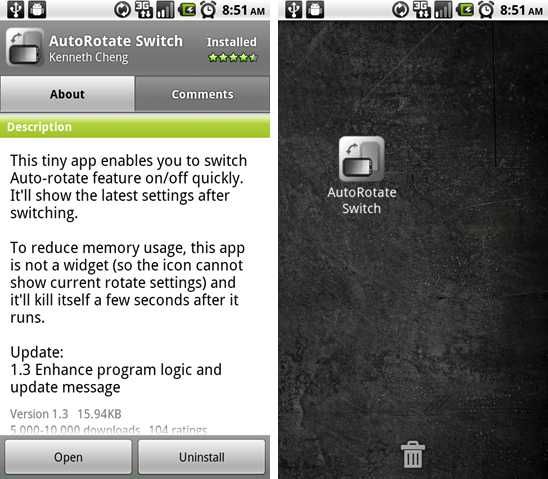
Schnellzugriffe
Verknüpfung erstellen, um automatische Drehung umzuschalten
Eingebaute Methode, um Auto-Rotate zu deaktivieren
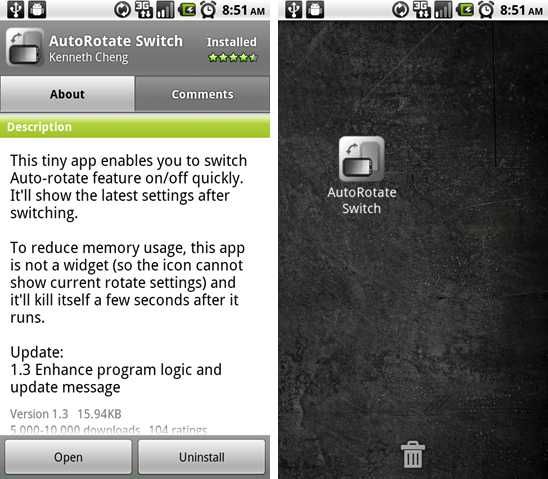
Legst du dich im Bett und liest E‑Mails oder Twitter im Hochformat? Nervt es dich, wenn sich der Bildschirm plötzlich ins Querformat dreht? Hier sind zwei einfache Lösungen. Die erste ist praktisch für die meisten Geräte. Die zweite eignet sich, wenn du ein Gerät mit ausziehbarer Hardware‑Tastatur hast.
Verknüpfung zum Umschalten der automatischen Bildschirmdrehung
Das ist die beste Option für die meisten Nutzer. Sie funktioniert unabhängig vom Gerätetyp. Du legst eine Verknüpfung auf den Startbildschirm und tippst sie an, wenn du die automatische Drehung abschalten willst. Tippe erneut, um sie wieder einzuschalten.
- Öffne den Play Store (früher Market) und suche nach „AutoRotate Switch“ oder einer ähnlichen App.
- Installiere die App.
- Ziehe das App‑Symbol aus dem App‑Menü auf deinen Startbildschirm, um eine Verknüpfung zu erstellen.
- Tippe die Verknüpfung an, um Auto‑Rotate zu deaktivieren oder zu aktivieren.
Die App läuft als Verknüpfung und nicht als Widget, sodass sie keinen zusätzlichen Speicher im Hintergrund belegt. Beim Umschalten zeigt die App kurz eine Meldung wie „Switching OFF Auto‑rotate“ beziehungsweise „Switching ON Auto‑rotate“ an.
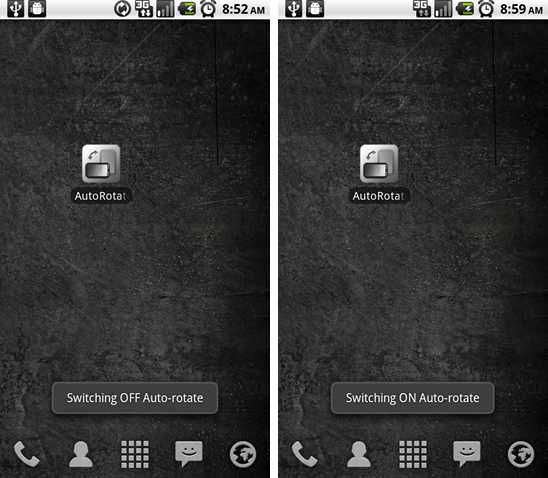
Wichtig: Zum Zeitpunkt dieser Anleitung ist die genannte App kostenlos. Falls sie kostenpflichtig wird, findest du im Store viele ähnliche Alternativen. Achte darauf, dass die App als Verknüpfung arbeitet, wenn dir geringer Speicherverbrauch wichtig ist.
Eingebaute Methode zum Deaktivieren der automatischen Bildschirmdrehung
Einige Geräte wie ältere Modelle mit Hardware‑Tastatur erlauben, das Hochformat dauerhaft zu erzwingen, solange die Tastatur nicht ausgeklappt ist. So geht es:
- Öffne Einstellungen > Anzeige.
- Entferne das Häkchen bei Automatische Drehung des Bildschirms (Auto‑rotate screen).
Dadurch bleibt das Gerät im Hochformat, bis du die Einstellung wieder aktivierst oder die Tastatur ausgeklappt wird (bei Geräten mit physischer Tastatur).
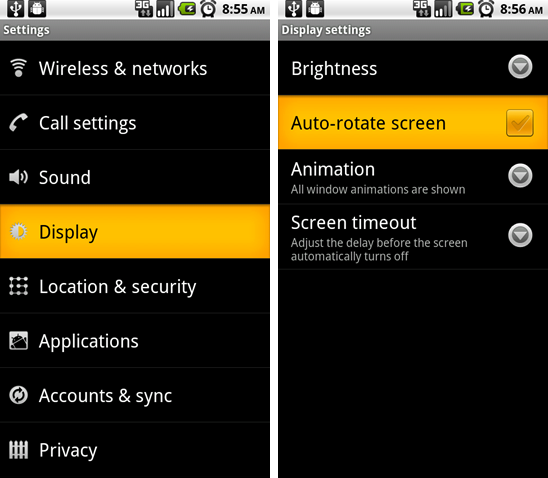
Hinweis: Diese Methode ist weniger flexibel als die Verknüpfung, aber sie ist simpel und funktioniert ohne zusätzliche Apps.
Alternative Ansätze
- Quick Settings Tile: Auf neueren Android‑Versionen kannst du die Schnelleinstellungen bearbeiten und eine Kachel für die Bildschirmdrehung hinzufügen. So hast du schnellen Zugriff ohne zusätzliche App.
- Drittanbieter‑Apps mit mehr Funktionen: Apps wie Rotation Control oder Tasker erlauben Regeln (z. B. Rotation nur in bestimmten Apps blockieren). Diese bieten mehr Kontrolle, kosten aber oft mehr Akku oder Ressourcen.
- System‑UI Tuner oder Launcher‑Shortcuts: Manche Launcher oder der System‑UI‑Tuner bieten eigene Shortcuts zum Umschalten der Rotation.
Wann diese Methoden nicht funktionieren
- Manche Apps erzwingen eine Orientierung (z. B. Videoplayer oder Spiele). Dann hilft nur die App‑eigene Einstellung oder eine spezialisierte Drittanbieter‑App.
- Hersteller‑UI oder stark angepasste ROMs können andere Menüs oder zusätzliche Optionen haben.
- Auf manchen Tablets ist das Verhalten ab Werk anders: Tablet‑Apps und der Homescreen reagieren oft anders auf Orientation Locks.
Mini‑Methodik: Welche Option wählen?
- Willst du schnellen, gelegentlichen Zugriff? Wähle die Verknüpfung oder Quick Settings Tile.
- Brauchst du Regeln pro App/Ort? Nutze eine erweiterte Drittanbieter‑App oder Tasker‑Profile.
- Möchtest du keine zusätzlichen Apps? Deaktiviere Auto‑rotate in den Einstellungen.
Kurze Checkliste zum Einrichten
- Verknüpfung: Play Store → AutoRotate Switch → Verknüpfung auf Startbildschirm ziehen → testen.
- Quick Settings: Schnelleinstellungen öffnen → Bearbeiten → Kachel hinzufügen → testen.
- Systemeinstellung: Einstellungen → Anzeige → Auto‑rotate deaktivieren → testen.
1‑Zeile Glossar
- Auto‑rotate: Automatische Bildschirmdrehung basierend auf dem Gyrosensor.
- Orientation Lock: Sperrt die Bildschirmorientierung auf Hoch- oder Querformat.
- Shortcut vs. Widget: Shortcut startet eine Aktion beim Tippen; Widget läuft dauerhaft im Homescreen und kann Ressourcen nutzen.
Fehlerbehebung kurz
- Gerät neu starten, wenn die Rotation sich nicht wechseln lässt.
- Prüfe Berechtigungen oder Akkuspar‑Einstellungen, die Hintergrundprozesse begrenzen.
- Teste mit einer anderen App, um auszuschließen, dass eine spezifische App die Orientierung erzwingt.
Zusammenfassung
- Eine Verknüpfung zum Umschalten ist die flexibelste Lösung.
- Die Systemeinstellung ist die einfachste Lösung ohne zusätzliche Apps.
- Nutze Quick Settings oder erweiterte Apps für mehr Kontrolle.
Wichtig: Wenn du regelmäßig im Bett liest, lohnt sich die Verknüpfung oder Quick Settings Kachel — sie spart Frust und ist schnell erreichbar.
Критерии приёмки
- Auto‑rotate lässt sich per Verknüpfung oder Einstellung zuverlässig ein- und ausschalten.
- Die Lösung belegt keine unnötigen Ressourcen im Hintergrund.
FAQ
- Frage: Verliere ich durch die Verknüpfung Benachrichtigungen? Antwort: Nein. Die Verknüpfung ist nur eine Aktion, sie beeinflusst Benachrichtigungen nicht.
- Frage: Funktioniert das auf allen Android‑Versionen? Antwort: Grundsätzlich ja, aber die genaue Menüstruktur oder verfügbare Quick‑Settings‑Kacheln kann variieren.
Kurzfassung
- Lege eine Verknüpfung an oder nutze die Schnelleinstellungen für schnellen Zugriff.
- Alternativ deaktiviere Auto‑rotate in den Anzeigeeinstellungen für dauerhaftes Hochformat.
So kannst du dich zurücklehnen, den Alarm auf Schlummer stellen und bequem im Bett lesen, ohne dass sich das Display ständig dreht.
Ähnliche Materialien

Podman auf Debian 11 installieren und nutzen
Apt-Pinning: Kurze Einführung für Debian

FSR 4 in jedem Spiel mit OptiScaler
DansGuardian + Squid (NTLM) auf Debian Etch installieren

App-Installationsfehler auf SD-Karte (Error -18) beheben
